A menudo una empieza un sitio de manera local o en un hospedaje gratuito, y en un momento u otro necesita pasarlo a un nuevo hospedaje. O simplemente se es una persona precavida (como deberíamos serlo todas) y se tiene cuidado de hacer regularmente respaldos de un sitio [1]. Mientras un sitio siga ciertas reglas de coherencia [2], recuperar un sitio es una cosa fácil. Se hace de manera similar y sin necesidad de mayor conocimiento técnico que para instalarlo.
Antes de empezar
Explícitamente, será fácil recuperar de un sitio:
- todo lo que se introduzca a través de la interfaz privada de SPIP al crear secciones, artículos, breves, sitios sindicados; incluyendo las imágenes y los documentos adjuntos;
- la personalización de SPIP a través de la construcción de esqueletos, incluyendo cosas básicas en PHP.
Puede ser más complicado si:
- el sitio tiene extensiones o utiliza módulos ajenos a SPIP, por ejemplo en PHP. En particular será necesario saber si utilizan otras tablas o bases de datos, y si se debe configurarlos de alguna manera en el nuevo hospedaje.
- se ha modificado el núcleo de SPIP con alguna extensión, por ejemplo de las más delicadas de SPIP-contrib
Antes de empezar también es necesario asegurarse que una tiene los datos siguientes:
- una cuenta de administrador del sitio SPIP,
- un cliente FTP configurado o configurable,
- los datos de acceso por FTP al viejo y al nuevo hospedaje del sitio,
- los datos de acceso a a la base de datos del viejo y del nuevo hospedaje del sitio.
Preparar el sitio
Avisar
Si tu sitio tiene una actividad importante, es mejor asegurarse de que no se hagan contribuciones durante la mudanza del sitio. SPIP no tiene ningún mecanismo específico para eso, pero se puede:
- avisar por mail a los autores, si una mantiene una lista de éstos,
- poner un aviso general por la mensajería interna.
A priori, siempre será posible, una vez trasladado el sitio, verificar en el calendario del sitio y en el seguimiento de foros si hubo nuevas contribuciones en el antiguo sitio, y volver a exportar e importar esta vez los datos únicamente. Pero si, durante ese tiempo, se han hecho otras contribuciones en el nuevo sitio, ahí estamos fritos: habrá que elegir entre un juego de datos o el otro.
No abordaremos aquí las consideraciones relativas a la URL del sitio — ¡pero son fundamentales! —, en particular para saber si ésta cambia para el sitio nuevo, si se mantiene porque se tiene un DNS propio, o si se puede redirigir.
En el primer caso sea como sea, habrá que encontrar un modo de avisar a los visitantes y redactoras. Una buena medida es prever un tiempo de coexistencia de los dos URLs y de poner en la vieja, primero una página de «sitio en obras» mientras se hace el cambio, y luego una redirección a la nueva, una vez que esté disponible.
En el segundo caso si se quiere conservar un nombre de dominio, hay que contar con las modificaciones del DNS, para lo cual hay que estar atento en particular al tiempo de propagación de datos a través de los servidores DNS de todo el mundo, que puede llegar a ser de hasta 48h o más [3].
Vaciar la caché
Para evitar el traslado de una cantidad de archivos pesados e inútiles, piensa en vaciar la caché de tu sitio antes de recuperar los datos (y cada vez, antes de hacerlo, si tu sitio tiene muchas visitas).
En el espacio privado, como administrador, ir a «Configuración del sitio,» «Vaciar la caché»:

y después pinchar en el botón «Vaciar la caché».
Hacer un respaldo de la base de datos
Ir al «Mantenimiento del sitio» y seleccionar «Crear una copia de respaldo de la base» :
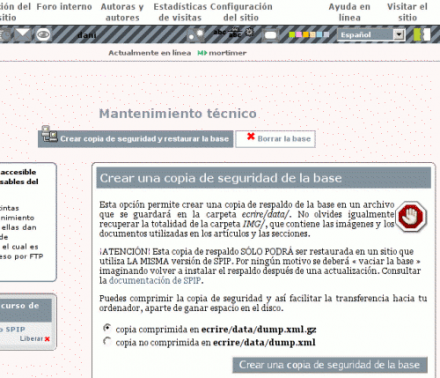
¿Cómo elegir entre una base comprimida o no?
- Respuesta corta: prueba un respaldo comprimido, y si da algún problema, prueba con un archivo no comprimido.
- Explicaciones: comprimido ocupa menos espacio. Pero además, al comprimir, pasa a ser un archivo binario, y tendrás menos problemas para leerlo al pasar de un ordenador a otro. Lo que necesitarás es disponer en el nuevo alojamiento de herramientas para manejar los archivos *.tar y *.gz. Si tienes que utilizar un archivo no comprimido, ten cuidado con la configuración ascii/bin del cliente FTP.
Al ejecutar la orden de crear una copia de respaldo de la base, como para algunas otras que necesitan acceso por FTP, SPIP te pide confirmar que dispones de este acceso. Para ello, te pide que crees un archivo o una carpeta en ecrire/data con un nombre aleatorio:
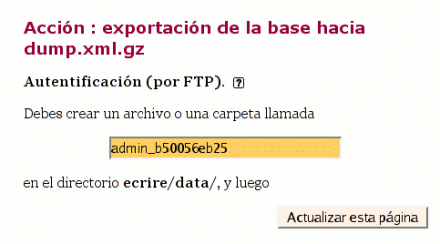
Después de crearlo con el cliente FTP, puedes pinchar en «Actualizar esta página», podrás comprobar con el cliente FTP que SPIP ha creado un archivo dump.tar.gz que contiene el respaldo.
No volveremos a mencionar este modo de autenticación; pero se realiza de la misma manera en varias operaciones de configuración.
Dos maneras de generar el nuevo sitio
Podemos distinguir dos maneras de mudar el sitio:
- la primera consiste en bajar todos los archivos del viejo hospedaje, subirlos al nuevo y ajustar la configuración SPIP,
- la segunda en recuperar únicamente los datos y la personalización del sitio antiguo, instalar SPIP desde cero en el nuevo hospedaje, subir los datos recuperados, e importarlos en la nueva instalación.
La primera manera puede ser más sencilla; pero bajar todos los archivos de SPIP es inútil y puede llegar a tomar tiempo. La segunda solución es más elegante, y puede servirle al webmaster para «limpiar» el código de un sitio y recuperar sólo lo que es útil.
Opción 1: bajar todos los archivos
- Con el cliente FTP, bajate a tu ordenador personal todos los archivos que están en la raíz de tu sitio, conservando la estructura de carpetas,
- En la copia local de tu ordenador, borra el archivo connect.php3, que está en la carpeta config/. Si todavía utilizas una versión SPIP anterior a la 1.9.x el archivo que tienes que borrar es el inc_connect.php3, que está en la carpeta ecrire/. [4]
- Vuelve a subirlo todo por FTP a tu nuevo hospedaje.
- con un navegador visita la carpeta ecrire/ de tu nuevo hospedaje, y termina la última fase del proceso de instalación de SPIP. En esta etapa, necesitarás los códigos de conexión a la base de datos del nuevo hospedaje y eventualmente te sera necesario ajustar los derechos de acceso a las carpetas de SPIP.
- Ingresa al sitio privado con la cuenta de administrador que acabas de crear y dirígete a «Configuración del sitio», «mantenimiento del sitio», y ejecuta : «Restaurar la base», eso es todo.
Cabe notar que la nueva cuenta de administrador que se crea al configurar SPIP se pierde cuando uno vuelve a importar la base completa. A partir de ese momento hay que usar las cuentas tal cual existían en el sitio inicial.
- Luego sólo te quedará por verificar y reconfigurar algunas informaciones en el espacio privado del sitio, en particular:
- ajustar el juego de caracteres, si lo modificaste respecto a la configuración inicial de SPIP y que ves garabatos en tu espacio publico,
- définir la (nueva) dirección URL del sitio, su nombre y la dirección del webmestre, en la configuración del sitio,
- verificar otors ajustes, como la interactividad o los idiomas.
Opción 2: recuperar sólo los datos y la personalización
Primero tienes que identificar con precisión el número de versión de SPIP [5] del sitio que quieres mudar.
- Instala en tu nuevo hospedaje exactamente la misma versión de SPIP, tal y como se describe en «article 80».
- Empecemos por los datos. Recupera del viejo hospedaje:
-
- el archivo
ecrire/data/dump.xml.gzde respaldo de la base que acabas de crear, - todo el contenido de la carpeta
IMG/, que contiene las imágenes y los documentos adjuntos.
- el archivo
- vuelve a subirlos a tu nuevo hospedaje, y sitúalos en las mismas carpetas.
- Ingresa al sitio privado con la cuenta de administrador creada al instalarlo, y dirigete a «Configuración del sitio», «Mantenimiento del sitio», y ejecuta : «Restaurar la base».
A partir de ese momento, deberías poder ver el contenido de tu sitio con los esqueletos de la distribución SPIP. Sólo nos falta recuperar la personalización de SPIP. Debes recuperar del viejo hospedaje y poner en el nuevo:
- los filtros personales y opciones: archivos mes_fonctions.php3 y config/mes_options.php3 si estás en una versión de SPIP superior a la 1.9.x y si es inferior el archivo está en: ecrire/mes_options.php3. [6]
- los esqueletos: como se explica aquí, según la versión de SPIP, estarán en la carpeta squelettes, en la carpeta cuyo nombre se define en mes_fonctions.php3 con la variable $dossier_squelettes, o directamente en la raíz del sitio. Y en todos los casos, no hay que olvidar los archivos esqueleto.php3 llamados directamente, que se encuentren en la raíz.
Tendrás que hacer los mismos ajustes en el espacio privado que para la mudanza copiando todos los archivos.
Y si el sitio no tiene extensiones exóticas o módulos ajenos a SPIP, ¡eso es todo! Actualiza tus páginas y deberías ver el sitio en su nuevo hspedaje.